- 1. Enregistrer l'écran avec le son et la webcam
- 2. Enregistrer l'écran des appareils iOS sur l'ordinateur
- 3. Créer facilement des vidéos professionnelle avec des outils d'IA, des effets et d'autres ressources créatives
- 4. Utilisez la puissance de l'IA pour améliorer la qualité de la voix, réduire les bruits de fond
- 5. Outils IA puissantes : générateur de miniature, générateur de clip, changeur de voix, texte en voix ou voix en texte, etc.

La méthode la plus rapide pour découper une vidéo sur Android
Avez-vous des enregistrements incroyables sur votre Android que vous souhaitez modifier et améliorer ? Eh bien, vous le pouvez certainement ! Même si vous savez comment couper une vidéo sur Android. Cet article vous guide à travers diverses méthodes, y compris l'utilisation de l'application Android officielle pour éditer ou découper des vidéos, ainsi que pour effectuer des coupes dans des vidéos sur Android. Ces téléphones Android sont équipés de puissantes caméras que vous pouvez utiliser pour prendre des photos ou enregistrer des vidéos. En général, lorsque vous enregistrez des vidéos, vous pourriez avoir besoin d'une petite retouche pour rendre la vidéo enregistrée exceptionnelle. Alors, comment découper des vidéos enregistrées sur Android ? Restez connectés pour connaître les réponses.
Il y a une multitude de raisons pour lesquelles vous pourriez avoir besoin de découper une vidéo en deux parties sur votre téléphone portable et l'utiliser quelque part. Parfois, vous devez le faire pour le partager sur des sites de médias sociaux tels que Facebook, les stories Instagram ou les statuts WhatsApp. Quelle que soit la raison, nous sommes là avec une liste de solutions, sous forme d'application pour smartphone et de site web, pour vous aider à découper une vidéo sur un téléphone Android dans cette situation. Il y a deux ou trois raisons pour lesquelles vous pourriez avoir besoin de découper une vidéo sur Android, et cela sera expliqué en détail dans les directives à venir. Donc, si vous souhaitez savoir comment découper une vidéo sur Android de manière simple, suivez-nous pour découvrir les solutions.
Partie 1. 5 Solutions pour Découper une Vidéo sur Android
Nous avons sélectionné les 5 meilleures solutions pour découper une partie d'une vidéo sur Android de la manière la plus simple. Ainsi, que vous soyez débutant ou éditeur professionnel envisageant de basculer vers un téléphone Android, ces solutions vous aideront certainement à apprendre comment découper une vidéo sur un téléphone Android avec des étapes faciles à suivre.
1. Utiliser la fonction photo intégrée d'Android
Votre téléphone Android est doté de nombreuses fonctionnalités cachées. Vous pouvez découper des vidéos enregistrées directement sur votre téléphone Android grâce à l'utilitaire intégré. Pas besoin d'installer d'application tierce pour découper ou éditer des vidéos. Pour gérer les enregistrements Android directement sur votre gadget Android sans installation, suivez les instructions ci-dessous. C'est simple, et le meilleur de tout, c'est gratuit.
- Ouvrez le lecteur vidéo par défaut sur votre téléphone Android.
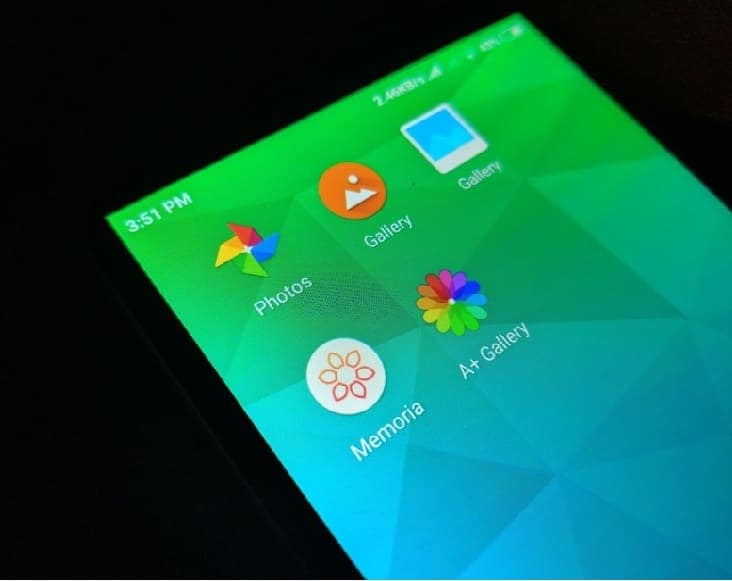
- Sélectionnez et lancez la vidéo enregistrée sur votre Android.
- Appuyez sur le bouton de menu pour faire apparaître le menu des paramètres vidéo.
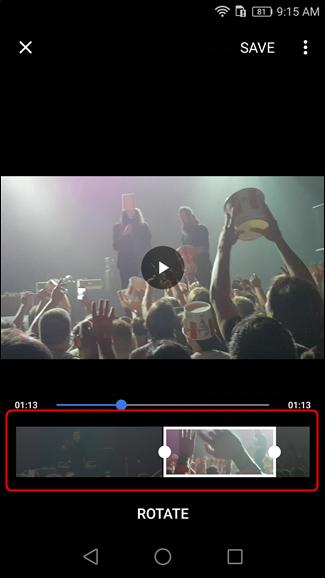
- Sélectionnez un élément dans la liste.
- Appuyez sur l'écran avec votre doigt et faites glisser le cadre pour choisir le point de départ et le point d'arrêt.
- Découpez et enregistrez directement des enregistrements sur votre appareil Android gratuitement
2. VidTrim - Editeur vidéo
L'application VidTrim est une excellente application pour gérer des vidéos. Vous disposez d'un curseur pour choisir l'intervalle de temps. Étonnamment, le curseur vous permet de choisir en millisecondes. Vous pouvez également prévisualiser la vidéo avant de la découper. L'application vous permet d'extraire des MP3, de fusionner des vidéos et d'obtenir des images fixes. Cette application fournit également de nombreuses informations détaillées sur les vidéos, telles que la taille de l'image, le taux de trame, le codec audio, le codec vidéo et le débit binaire.
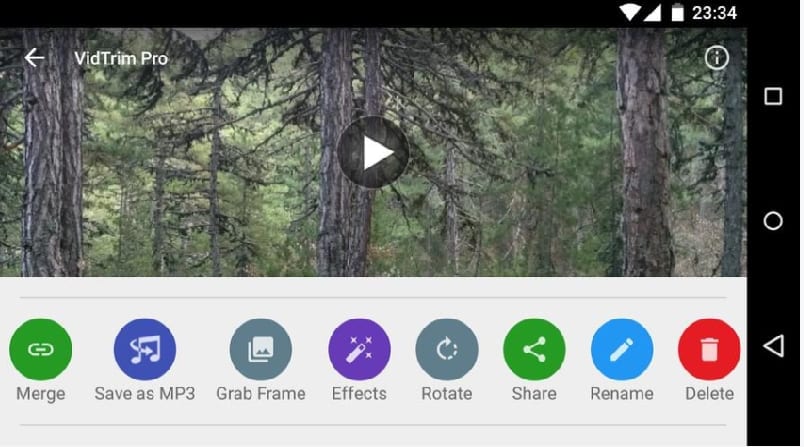
Etapes pour éditer des vidéos dans VidTrim :
- Lancez l'application après l'avoir téléchargée depuis le Play Store.
- Importez vos vidéos dans VidTrim
- Définir le moment du début et de la fin du découpage dans la vidéo
- Enfin, enregistrez la vidéo en tant que nouvelle vidéo sur votre appareil Android.
3. Utilisation de EASY VIDEO CUTTER
Simple Video Cutter est une application de découpe vidéo simple à utiliser. Conçue spécifiquement pour l'édition vidéo, cette application vous permet de découper et de fusionner des clips vidéo. Vous pouvez également extraire des MP3 et créer un GIF à partir de la vidéo. De plus, vous pouvez faire pivoter la vidéo et ajouter des effets. Bien que l'application vous permette de prévisualiser la vidéo avant de la découper, elle ne propose pas d'option de prévisualisation pour les effets vidéo.
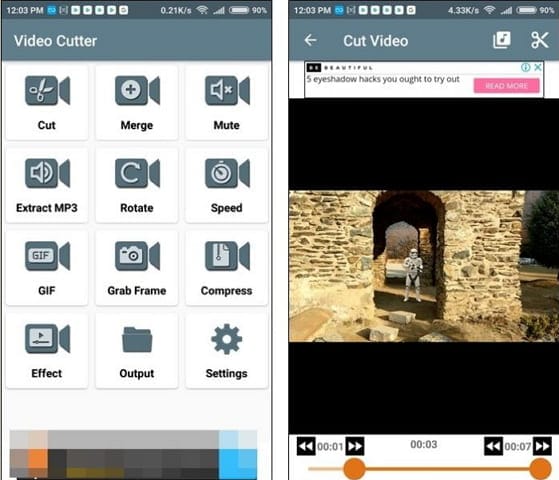
Les étapes :
- Lancez l'application après l'avoir installée sur votre appareil Android.
- Importez la vidéo et découpez une partie de la vidéo ou de l'audio dans la chronologie de montage
- Vous pouvez également ajouter plus de vidéos pour joindre les vidéos précédemment découpées en utilisant le bouton Ajouter
- Exportez la vidéo vers votre appareil Android d'un simple clic
Avantages et inconvénients de Easy Video Cutter :
- Découpage d'une partie du flux vidéo ou audio
- Regroupement de plusieurs vidéos en une seule
- Récupérer l'intégralité du flux audio
- Retirer le flux audio de la vidéo
4. Utilisation du logiciel YouCut
L'application YouCut ne se limite pas seulement à la découpe des vidéos, mais c'est la première chose que cette application vous propose de faire. Une fois que vous avez coupé une vidéo, vous pouvez ajouter de la musique, des filtres et des arrière-plans à la vidéo. Vous pouvez également diviser, recadrer, pivoter et retourner les vidéos. Cette application vous permet également de fusionner des vidéos. Si vous vous demandez à quel point elle est précise, YouCut fonctionne également en millisecondes.
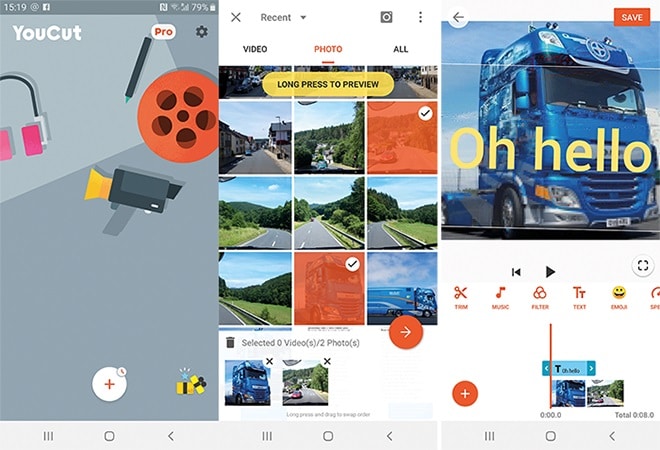
Les étapes :
- Lancez l'application YouCut depuis le menu principal de votre téléphone Android
- Importez les clips que vous souhaitez découper
- Cliquez sur l'outil de découpe sur les parties sélectionnées, en incluant l'heure de début et de fin de la vidéo
- Enregistrez la nouvelle vidéo découpée sur votre appareil.
Avantages et inconvénients :
- Vous permet de modifier les points de départ et d'arrêt à l'intérieur d'une vidéo, tout comme vous pouvez le faire dans Google Photos.
- Cela vous permet de sélectionner des sections au début et à la fin de votre vidéo et d'exclure (ou de couper) une partie de la vidéo.
- Divise une vidéo en deux parties à n'importe quel moment de la vidéo que vous choisissez.
5. Utilisation de InShot
InShot est un éditeur vidéo très simple avec un grand accent sur des éléments tels que les filtres, la découpe vidéo et les vidéos plus courtes. Il dispose d'un éditeur de chronologie assez simple avec de nombreux filtres vidéo et audio. Vous obtenez également des outils de base comme la découpe, une sélection de musique et d'autres petites choses comme les transitions d'entrée et de sortie. Son ensemble d'outils, ses packs d'autocollants, ses contrôles de vitesse et autres fonctionnalités en font un excellent choix pour des plateformes comme YouTube, TikTok et des étapes similaires.

Étapes à suivre pour utiliser InShot :
- La première étape consiste à télécharger l'application InShot depuis l'App Store d'Apple ou Google Play. InShot est disponible pour iOS et Android. Il vous suffit de vous rendre sur votre magasin d'applications et de télécharger l'application InShot gratuitement.
- Une fois que vous avez téléchargé et ouvert l'application InShot, vous serez invité à choisir une option : importer des photos et des vidéos. Vous pouvez également choisir l'écran d'accueil.
- Après avoir terminé les modifications de base de votre vidéo, l'écran suivant vous propose d'ajouter des effets sonores, des effets de voix off ou de la musique.
- Une fois que vous avez terminé d'éditer votre photo ou vidéo, appuyez simplement sur le bouton "Enregistrer" dans l'application InShot. Cela déclenche le processus de rendu, qui peut prendre un certain temps.
Avantages et inconvénients :
- Apport de photographies ou d'images
- Application de différents effets de canal
- Ajout de musique ou d'effets audio
- Ajout d'effets de la voix off
- Ajouter des mouvements, des stickers ou du texte aux enregistrements
Partie 2. Comment découper une vidéo sur Samsung S10/S9
Vous cherchez une solution pour savoir comment découper une vidéo sur le Samsung S10 ? Nous avons tout ce qu'il vous faut. Les derniers modèles de téléphones Samsung ont peut-être mis à jour l'interface utilisateur et le bouton de menu est désormais remplacé par le menu "Plus d'options", que vous pouvez accéder en appuyant sur l'icône des trois points dans le coin supérieur droit. Alternativement, vous pouvez également essayer de maintenir enfoncé le bouton de gauche sur votre téléphone Samsung pour accéder au menu des applications. Si vous souhaitez savoir comment découper une vidéo sur Samsung S9, les commandes de base dans la Galerie vous donnent accès aux fonctions essentielles.
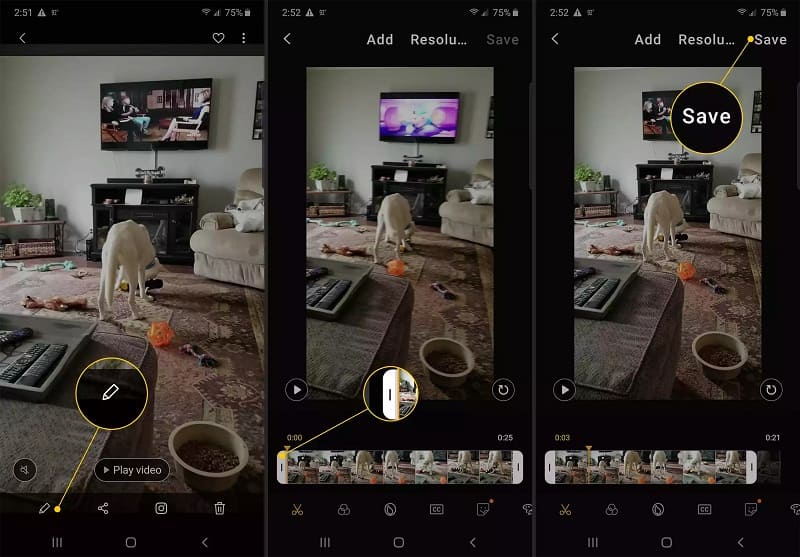
Vous avez également des options pour changer la résolution de la vidéo, modifier le rapport d'aspect et ajouter des filtres et d'autres touches créatives. Pour en savoir plus, consultez les étapes suivantes :
Étape 1 : Ouvrez la Galerie ou l'application Vidéos sur votre appareil Samsung et sélectionnez la vidéo que vous souhaitez découper ou rogner.
Étape 2 : Appuyez sur le bouton des trois points ; il se trouve généralement dans le coin supérieur droit.
Accédez à Modifier > Studio > Découpe de vidéo.
Étape 3 : Une fois que vous lancez l'outil de découpe vidéo Samsung, suivez le repère jaune et atteignez le point où l'action de la vidéo commence à apparaître. Sélectionnez maintenant vos points de départ et d'arrêt.
Étape 4 : Une fois la découpe vidéo terminée, appuyez sur le bouton 'Terminé'. Donnez-lui un nom dédié, puis appuyez sur le bouton 'Enregistrer'.
Partie 3. Découper une vidéo sur votre tablette Android
Nous savons tous que l'édition sur un petit écran prend du temps et est fastidieuse. Il n'est plus surprenant que votre tablette Android puisse faire beaucoup de choses de nos jours. Avec de nombreuses applications tierces et des fonctionnalités intégrées, votre tablette peut vous aider dans de nombreuses activités créatives, y compris comment découper une vidéo sur Android. Parfois, vous appuyez simplement trop tôt sur le bouton d'enregistrement et vous manquez les moments importants. Aujourd'hui, nous allons vous montrer comment faire cela. Bien que vous ne puissiez pas découper une vidéo sur votre tablette Android au sens de modifier sa résolution, vous pouvez toujours effectuer des coupes avec ce guide sur comment découper une vidéo sur Android. Ce processus est appelé la gestion de la vidéo. Cela fonctionne comme suit :
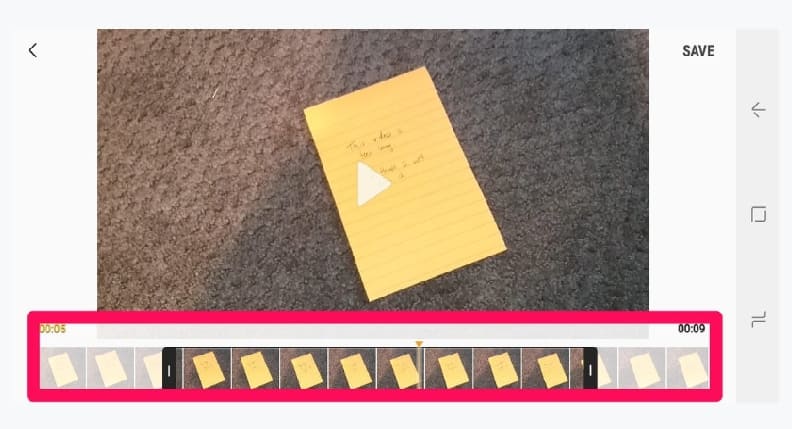
- Chargez la vidéo sur votre tablette et prévisualisez-la pour voir où vous devez la découper selon vos besoins.
- Dans certaines versions de l'application Galerie, l'icône de découpe apparaît à l'écran, comme celle montrée dans le coin. Si vous ne voyez pas l'icône, touchez l'écran. Si elle n'apparaît pas, la vidéo est partagée à partir d'une autre source et ne peut pas être modifiée.
- Ajustez les marqueurs de début et de fin pour découper la durée de la vidéo. Appuyez sur le bouton de lecture à l'écran pour voir à quoi ressemble la vidéo abrégée. Modifiez les marqueurs de début et de fin si nécessaire.
- Appuyez sur le bouton Enregistrer ou Terminé pour sauvegarder la vidéo modifiée. Vous ne pouvez pas découper une vidéo de manière aussi courte qu'une seconde.
Partie 4. Vous souhaitez éditer votre vidéo plus en douceur ?
Ironiquement, vos différentes vidéos virales deviennent souvent sombres en raison des fonctionnalités limitées d'Android. Il ne suffit plus de simplement créer et diffuser du contenu vidéo. Vous devez vous assurer que vos vidéos sont de haute qualité et peuvent se démarquer parmi le flot de contenu moyen, c'est pourquoi vous devez savoir comment découper des parties d'une vidéo sur Android, de manière plus efficace. Malgré les spécifications et les modèles haut de gamme, les téléphones Android sont sujets aux ralentissements car l'interface n'est pas optimisée et intégrée. Notez les inconvénients du montage via un téléphone Android ici :
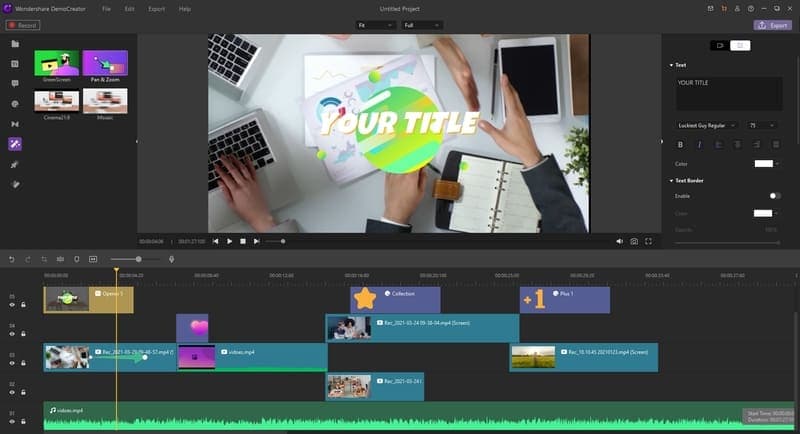
 Téléchargement sécurisé
Téléchargement sécurisé Téléchargement sécurisé
Téléchargement sécurisé- Toutes les applications disponibles dans le magasin ne sont pas compatibles avec les différents niveaux ou gammes de téléphones Android.
- Bien qu'il existe plusieurs applications gratuites à télécharger, celles-ci ont tendance à être remplies de publicités, rendant l'expérience utilisateur agaçante et intrusive.
- Les plantages d'applications ou les fermetures forcées sont monnaie courante avec les appareils Android, et les utilisateurs assidus de téléphones Android se sont maintenant habitués à ce défaut.
- Le fait que les applications ne soient pas spécifiquement conçues pour fonctionner sur des appareils particuliers en fait un système moins efficace et cohérent.
Les inconvénients mentionnés ci-dessus des téléphones Android vous poussent à envisager une application basée sur un système qui peut couvrir les fonctionnalités de toutes les recommandations de montage vidéo de pointe. À cet égard, Wondershare DemoCreator est là pour combler le vide. Il faut reconnaître que le système d'exploitation Android présente de nombreux avantages. Sinon, il n'aurait pas atteint la renommée qu'il a acquise aujourd'hui, mais les difficultés et les fonctionnalités chronophages des appareils mobiles sont de toute façon remplies d'anomalies. Par conséquent, DemoCreator vous permet d'utiliser vos ressources de la bonne manière en produisant une vidéo efficace avec toutes les modifications que vous auriez souhaitées dans le chef-d'œuvre.
Conclusion :
À présent, vous n'avez plus besoin d'un appareil photo de très haute qualité ni d'une application de montage excessivement évaluée pour créer des enregistrements essentiels. De nombreux smartphones sophistiqués disposent de caméras intégrées de qualité qui peuvent être utilisées pour filmer des vidéos. De plus, il existe de nombreuses applications de montage vidéo qui vous permettent de monter des vidéos brutes et de créer des vidéos de qualité à l'aide de votre téléphone portable.
Dans l'article ci-dessus, nous avons énuméré toutes les méthodes possibles pour résoudre le problème de la découpe vidéo sur un téléphone Android. Cela est dû à un mythe bien établi lié à la production vidéo. Heureusement, la technologie de pointe actuelle a changé le paysage de la création vidéo et pour cela, vous devez vous tourner vers des outils puissants sur ordinateur, comme nous l'avons mentionné avec DemoCreator ci-dessus, qui propose une variété de fonctionnalités d'édition pour élever votre contenu de découpe vidéo Android à un niveau supérieur.

![Top 10 des logiciels de studio d'enregistrement gratuits [Mise à jour 2025]](https://images.wondershare.com/democreator/thumbnail/edit-videos-on-windows.jpg)


